Fungsi tombol Enter pada Microsoft adalah mengganti ke baris selanjutnya. Namun, pada Excel, fungsi ini akan mengganti pada sel selanjutnya. Hal ini membuat beberapa orang mencari cara Enter di Excel yang bisa membuat baris baru namun tetap di dalam kolom yang sama.
Cara Enter di Excel dapat dilakukan dengan beberapa cara. Baik menggunakan rumus Excel ataupun kombinasi dari simbol yang ada pada keyboard. Cara ini dapat digunakan untuk membuat baris baru dalam 1 kolom atau sel yang sama dengan baris sebelumnya. Berikut adalah cara yang bisa Sedulur ikuti.
BACA JUGA: 20 Rumus Excel untuk Admin yang Sering Digunakan
Cara Enter di Excel dalam 1 Kolom
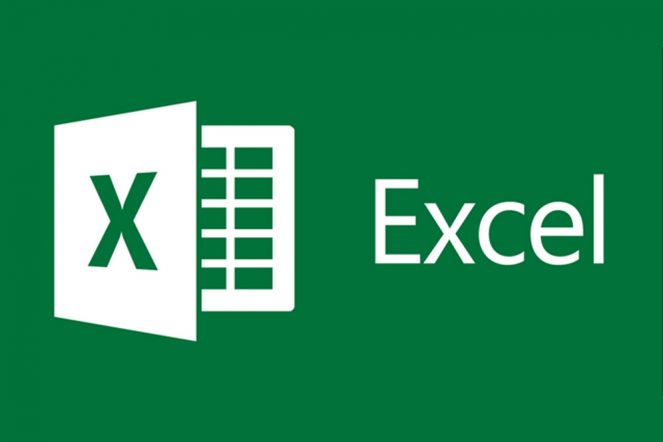
Secara umum, saat menekan tombol Enter, maka kursor akan mengarahkan ke baris selanjutnya dengan sel yang berbeda. Namun, pada beberapa kondisi, para pengguna Excel hanya ingin mengganti baris namun masih dalam satu sel yang sama.
Ternyata ada beberapa cara yang bisa digunakan. Simak informasi berikut.
1. Menggunakan tombol di keyboard
- Buka aplikasi Microsoft Excel di laptop atau komputer.
- Buka lembar kerja kosong atau lembar kerja yang ingin Sedulur edit.
- Pilih salah satu ‘cell’ yang ingin di enter.
- Tekan ‘ALT + Enter’ secara bersamaan di keyboard dan baris selanjutnya akan muncul di sel yang sama.
2. Menggunakan rumus Excel =CHAR(10)
- Buka lembar kerja Excel berisi data yang akan di edit.
- Arahkan kursor ke “cell” yang diinginkan.
- Isi “cell” dengan rumus “=CHAR(10)”.
- Setelah menulis rumus tersebut, tekan Enter pada keyboard.
BACA JUGA: Cara Freeze Panes di Excel, Ternyata Gampang Banget!
Cara Enter di Excel untuk membuat baris pada satu sel
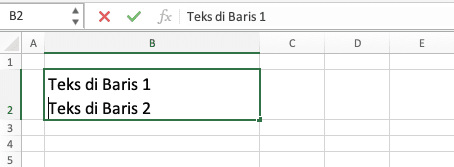
Jika Sedulur ingin membuat baris pada satu sel yang sama, maka Sedulur bisa mengikuti langkah-langkah di bawah ini.
1. Buka dokumen yang akan dikerjakan
Langkah pertama adalah membuka dokumen yang akan dikerjakan pada Excel. Selanjutnya, pilih sel dan ketik kalimat pada baris pertama.
2. Tekan kombinasi tombol Alt + Enter
Selanjutnya, untuk memulai baris baru teks atau menambahkan penspasian antar baris atau paragraf teks dalam sel lembar kerja, tekan Alt+Enter untuk menyisipkan break baris. Klik ganda sel tempat Anda ingin menyisipkan garis putus (atau pilih sel lalu tekan F2).
Lebih jelasnya, saat kursor berada di akhir baris pertama, tekan kombinasi tombol Alt + Enter agar kursor berpindah ke baris kedua dalam satu sel yang sama. Ulangi langkah ini untuk menambah baris selanjutnya.
Menggunakan bantuan editor teks
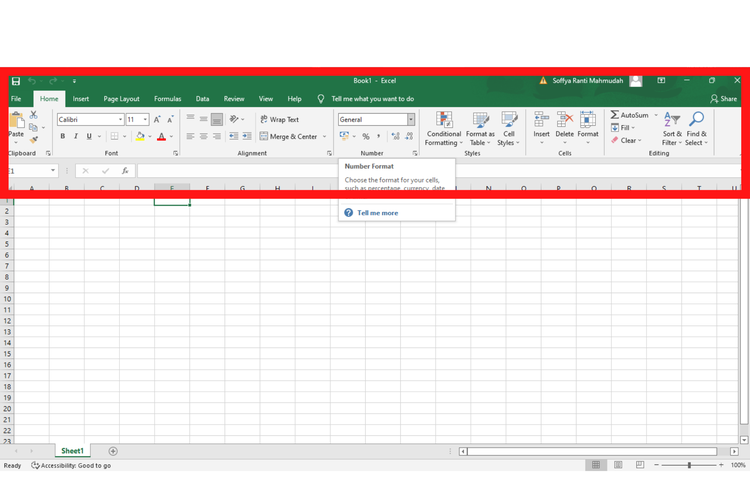
Dalam melakukan cara ini, Sedulur membutuhkan bantuan dari aplikasi Microsoft lain, yaitu Microsoft Word. Berikut adalah caranya.
- Buka file Excel yang akan diedit.
- Klik salah satu sel dan tuliskan data dalam sel tersebut.
- Salin teks tersebut dan pindahkan atau paste ke Word.
- Edit data tersebut dengan fungsi Enter di Word.
- Salin teks tersebut dan pindahkan atau paste lagi ke Excel.
- Hasil tulisan akan berbaris ke bawah.
Menggunakan fitur Wrap Text
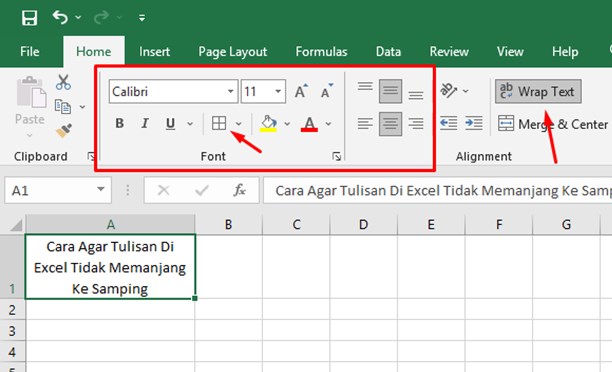
Sedulur juga bisa menggunakan fitur Wrap Text untuk membuat data yang rapi. Caranya mudah, cukup pilih sel yang akan di edit dan ketikkan kalimat pada baris pertama. Klik opsi Wrap Text saat kursor berada di akhir baris pertama.
Jika ingin kembali ke format tulisan awal, Sedulur hanya perlu menekan kombinasi tombol Alt + H + W.
BACA JUGA: 4 Cara Membuat Rumus Akar di Excel dengan Mudah
Gunakan fitur Find & Replace

Selain fitur Wrap Text, Sedulur juga bisa menggunakan fitur Find & Replace. Berikut adalah caranya:
- Buka file Excel yang akan diedit dan klik pada sel yang diinginkan.
- Buka menu Home dan tekan fitur Find & Replace.
- Klik bagian Replace.
- Pada bagian kotak Find What, isi dengan simbol pemisah teks sel, gunakan simbol koma (,).
- Pada bagian kotak Replace With, tekan kombinasi tombol CTRL + J sebagai perintah untuk line break.
- Klik tombol Replace All dan lebarkan sel ke bawah untuk melihat tulis lengkap.
Gunakan rumus CONCAT/CONCATENATE
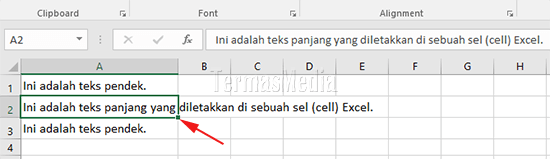
Cara terakhir adalah menggunakan rumus CONCAT (untuk versi Excel 2019 keatas) dan CONCATENATE (untuk versi Excel 2019 kebawah). Rumus ini memiliki fungsi untuk menggabungkan beberapa sel kolom menjadi teks baris dalam satu sel.
- Buka file Excel yang akan Sedulur edit.
- Klik salah satu sel dan tulis rumus =CONCATENATE(B5,CHAR(10),C5,CHAR(10),D5,CHAR(10))
- Klik tombol Wrap Text di menu Home dan tulisan akan menjadi baris dalam satu sel.
Demikian informasi mengenai cara Eter di Excel dalam 1 kolom dan baris yang sama. Semoga informasi ini dapat bermanfaat bagi Sedulur semua, ya. Selamat mencoba!
Mau belanja bulanan nggak pakai ribet? Aplikasi Super solusinya! Mulai dari sembako hingga kebutuhan rumah tangga tersedia lengkap. Selain harganya murah, Sedulur juga bisa merasakan kemudahan belanja lewat handphone. Nggak perlu keluar rumah, belanjaan pun langsung diantar.
Bagi Sedulur yang punya toko kelontong atau warung, bisa juga lho belanja grosir atau kulakan lewat Aplikasi Super. Harga dijamin lebih murah dan bikin untung makin melimpah.



